コツその2では、以下の点に触れました。
3.訂正方法を身につける
4.変換(Spaceキー)と確定(Enterキー)の出番を減らす
5.ファンクションキーを活用する
今回はその3になります。
6.キーボードから出せる記号を知っておく
たとえば、かっこ記号。「、を出すのに、わざわざ「かっこ」と入力して変換していませんか?
Enterキーのすぐ左隣に、かっこ記号のキーがあります。一つのキーを、4つに分けて見てください。
左上の{ 波括弧は、Shiftキーを押しながらキーを打つと入力できます。
右上の「鍵括弧は、そのままキーを打ちます。
左下の[角括弧は、キーを押した後、F9キーを押します。
右下の。は、かな入力のためのものですので、ローマ字入力では使いません。
(丸括弧は、キーボードの上のほう、8,9の数字キーのところです。Shiftキーを押しながら打つことで、入力ができます。
同様に、~チルダもキーから出せます。「から」と打って変換で出している方もいますが、Shiftキーを使って出すほうが、いくらか面倒が無いと思いますよ。
記号は案外、そのままの「読み」がついています。
例)ゆうびん→変換→〒、でんわ→変換→℡
「→」という記号も、「やじるし」と打って変換、でも、「みぎ」と打って変換でも出せます。結構感覚的に変換してもイケると思います。
郵便番号から住所を変換で入力することも可能です。郵便番号を入力後、Spaceキーを押すと住所が変換候補に表示されます。
Microsoft IMEには「郵便番号辞書」というものが入っていて、この辞書を元に変換しています。
辞書そのものが古いこともあるので、その場合はマイクロソフトの公式サイトから「郵便番号辞書」のキーワードで検索していただいて、最新版に差し替えてみてください。
7.各種の変換方法を身につける
変換対象は文節(文章の区切り)ごとになっていて、太い下線がついた状態になっています。これを「文節カーソル」といいます。
左右「←」「→」の矢印キーで、変換カーソルは移動することができるので、変換してみて、思いどおりの漢字にならない部分があったら、そこまで文節カーソルを移動して、変換しなおしましょう。
また、文節カーソルは、Shiftキーを押しながら「←」「→」の矢印キーで、区切りの長さを調節することができます。
例)「わたしはいしゃにいく」→Spaceキーで変換→「私は医者に行く」→Shiftキー+左矢印キー1回→「わたしは医者に行く」→再度Spaceキーで変換→「私歯医者に行く」
このように変えられるはずです。
確定した直後なら、Ctrlキー+BackSpaceキーで、未確定状態に戻すことができます。「あっ、しまった!」と思ったら、すかさずコレを押しましょう。
なお、確定後の文字であっても、カーソルを移動して「変換キー」(Spaceキーではありません。「前変換」と書いてあることもアリ)を押すと、漢字を再変換できます。
ほかには、変換候補のたくさんある漢字や難しい読みの漢字は、何度も変換キーを押して時間をかけて探すより、熟語から一発で出して1文字消す、とかですね。
それから変換候補のリストは、Spaceキーや矢印キーで1つずつ動かしてもいいのですが、PageUpキー、PageDownキーで1画面ずつ送ることができます。
目的の漢字がリストに表示されたら、その漢字の左側についている番号の数字を入力して出すこともできます。
8.予測入力を使う(IME 2010から)
同じ言葉を繰り返し入力していると、学習機能が働いて、パソコンがその言葉を覚えていきます。
入力途中でもTABキーを押すことで、入力候補の中から言葉を選んで出す事ができます。
たとえば、「おはようございます」という言葉を打つ時、「おはよ」まで入力したところで、「おはようございます」という予測入力リストが表示されます。
これが「予測入力」という機能です。
予測入力のリストが表示されたら、TABキーで目的の言葉までカーソルを送ってください。目的の文字にカーソルが合ったら、次の入力に進んでかまいません。ここでも、Enterキーは不要です。
ただし、たまに変な変換を学習してしまうことがあります。
私も、「です」と打って変換すると、なぜか「で素」と変換されるようになってしまって、困ったことがあります。
「ヘンな変換が出るようになっちゃったなぁ……」という場合は、デスクトップの一番下、タスクバーの右のほうにある「あ」という部分(Microsoft IME)で右クリックし、「プロパティ」を選びます。
次に出てくる「Microsoft IMEの設定」画面で「詳細設定」をクリックし、「辞書/学習」タブで「学習情報の消去」をします。
また、辞書の修復もしてみてください。
なお、今まで学習したことは消えてしまいますので、ご了承の上、ご利用ください。
その4へ続きます。

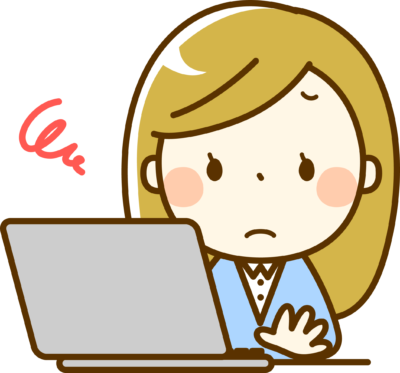

コメント